Bài viết được tư vấn chuyên môn bởi ông Võ Văn Hiếu – Giám đốc kỹ thuật của Trung tâm sửa chữa điện lạnh – điện tử Limosa.
Khi sử dụng iPhone của mình, bạn có thể nhanh chóng và dễ dàng xem thông tin về thời tiết trong khu vực mình đang sống hoặc các địa điểm khác trên thế giới. Điều này rất hữu ích để bạn chuẩn bị cho các tình huống khẩn cấp gây ra bởi thời tiết xấu. Ở bài viết dưới đây của Trung tâm sửa chữa điện lạnh – điện tử Limosa, bạn sẽ biết được cách xem thời tiết trên iPhone vô cùng dễ dàng thực hiện.

MỤC LỤC
1. Cách xem thời tiết trên iPhone
Sau đây là hướng dẫn cách xem thời tiết trên iPhone, bạn có thể làm theo các bước sau:
Bước 1: Mở ứng dụng Thời tiết trên điện thoại của bạn.
Bước 2: Cho phép ứng dụng sử dụng vị trí hiện tại của bạn. Điều này giúp ứng dụng cung cấp thông tin thời tiết chính xác nhất cho khu vực của bạn.
Bước 3: Sau khi ứng dụng đã được cấp quyền sử dụng vị trí của bạn, nó sẽ tự động hiển thị thông tin thời tiết cho khu vực hiện tại của bạn. Bạn có thể xem nhiệt độ hiện tại, độ ẩm, tốc độ gió, áp suất không khí và trạng thái thời tiết như mưa, nắng, nhiều mây, giông bão…
Bước 4: Nếu bạn muốn xem thông tin thời tiết cho một địa điểm khác, hãy chạm vào biểu tượng “Tìm kiếm” ở góc dưới bên trái của màn hình, sau đó nhập tên thành phố hoặc mã zip code để tìm kiếm thông tin thời tiết cho địa điểm đó.
Bước 5: Nếu bạn muốn xem thông tin thời tiết cho các ngày tiếp theo, hãy chạm vào biểu tượng “Thời tiết” ở góc dưới bên phải của màn hình. Bạn sẽ thấy thông tin về nhiệt độ và trạng thái thời tiết cho mỗi ngày trong tuần tiếp theo.
Bước 6: Nếu bạn muốn xem thông tin chi tiết hơn về thời tiết, hãy chạm vào biểu tượng “Chi tiết” ở góc dưới bên trái của màn hình. Bạn sẽ thấy thông tin về nhiệt độ, độ ẩm, tốc độ gió, áp suất không khí, điểm sương và mức UV.

2. Một số tính năng xem thời tiết trên iPhone
Dưới đây là một số cách xem thời tiết trên iPhone mà người dùng nên biết để có thể xem thời tiết đầy đủ, chi tiết hơn.
2.1 Cách gửi báo cáo thời tiết
Bước 1: Mở ứng dụng “Thời tiết” trên điện thoại của bạn.
Bước 2: Chạm vào biểu tượng “Chi tiết” ở góc dưới bên trái màn hình.
Bước 3: Cuộn xuống phía dưới và chạm vào mục “Báo cáo thời tiết”.
Bước 4: Chọn mức độ chính xác cho báo cáo.
Bước 5: Chạm vào nút “Gửi” để gửi báo cáo của bạn.
2.2 Cách bật bản đồ thời tiết bị ẩn trên iPhone
Để hiển thị bản đồ thời tiết ẩn trên iPhone, bạn có thể làm theo các bước sau:
Bước 1: Mở mục “Thời tiết”.
Bước 2: Chạm vào biểu tượng “Chi tiết” ở góc dưới bên trái màn hình.
Bước 3: Cuộn xuống phía dưới và chạm vào mục “Bản đồ”.
Bước 4: Bạn sẽ thấy bản đồ thời tiết cho khu vực của bạn. Nếu bản đồ không được hiển thị, hãy chạm vào nút “Hiện bản đồ”.
Để ẩn bản đồ, hãy chạm vào nút “Ẩn bản đồ”. Khi đó, chỉ còn lại thông tin thời tiết cho khu vực của bạn. Để hiển thị lại bản đồ, hãy chạm vào nút “Hiện bản đồ” một lần nữa.
2.3 Cách xem bản đồ thời tiết ở địa điểm khác trên iPhone
Để xem bản đồ thời tiết tại một địa điểm khác trên iPhone, làm theo các bước sau:
Bước 1: Mở ứng dụng “Thời tiết” trên iPhone của bạn.
Bước 2: Chạm vào biểu tượng “Tìm kiếm” ở góc dưới bên trái màn hình.
Bước 3: Nhập tên thành phố hoặc mã zip code của địa điểm mà bạn muốn xem thông tin thời tiết. Khi kết quả hiển thị, chạm vào tên thành phố để xem thông tin chi tiết về thời tiết cho khu vực này.
Bước 4: Cuộn xuống phía dưới và chạm vào mục “Bản đồ”.
Bước 5: Bạn sẽ thấy bản đồ thời tiết cho khu vực mới. Nếu bản đồ không được hiển thị, hãy chạm vào nút “Hiện bản đồ”.
2.4 Cách xem lượng mưa, nhiệt độ, chất lượng không khí thời tiết trên iPhone
Bước 1: Tương tự bạn truy cập vào ứng dụng “Thời tiết” trên iPhone của bạn.
Bước 2: Chạm vào biểu tượng “Chi tiết” ở góc dưới bên trái màn hình.
Bước 3: Cuộn xuống phía dưới để xem thông tin chi tiết về thời tiết cho khu vực của bạn.
Bước 4: Để xem thông tin về lượng mưa, chạm vào mục “Mưa” hoặc “Sương mù”. Bạn sẽ thấy thông tin về tỷ lệ mưa trong ngày và độ ẩm tương đối.
Bước 5: Để xem thông tin về nhiệt độ, chạm vào mục “Nhiệt độ”. Bạn sẽ thấy thông tin về nhiệt độ hiện tại của khu vực của bạn cùng với nhiệt độ tối thiểu và tối đa trong ngày.
Bước 6: Để xem thông tin về chất lượng không khí, chạm vào mục “Chất lượng không khí”. Bạn sẽ thấy thông tin về chỉ số AQI (chỉ số chất lượng không khí) của khu vực của bạn cùng với các thành phần chất gây ô nhiễm như PM2.5, PM10, Ozone.
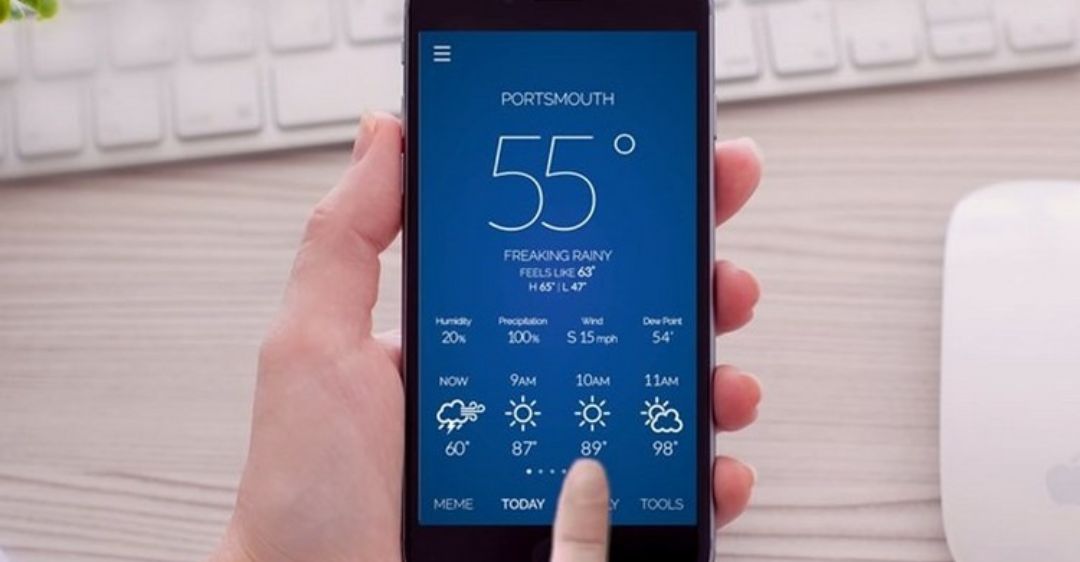
Tóm lại, việc xem thông tin thời tiết trên iPhone rất đơn giản và tiện lợi. Chúng tôi hy vọng rằng sau khi đọc xong bài viết cách xem thời tiết trên iPhone, người đọc có thể dễ dàng thực hiện theo cũng như có những trải nghiệm hữu ích. Nếu có bất kỳ thắc mắc gì gọi ngay đến Trung tâm sửa chữa điện lạnh – điện tử Limosa HOTLINE 1900 2276 để được giải đáp nhanh nhé!

 Thời Gian Làm Việc: Thứ 2 - Chủ nhật : 8h - 20h
Thời Gian Làm Việc: Thứ 2 - Chủ nhật : 8h - 20h Hotline: 1900 2276
Hotline: 1900 2276




